Я вважаю за краще використовувати файл RAR (Roshal Archive Compressed file) із кількох основних причин, таких як безперебійний обмін та висока передача даних. Більше того, він має шифрування AES-128 і має вищі коефіцієнти стиснення в порівнянні з форматом файлу ZIP. На жаль, не існує простого способу відкрити файл RAR на Mac. Отже, як зламати кайдани?
Mac не має вбудованої підтримки формату RAR, оскільки він є власником. На щастя, є деякі сторонні інструменти, такі як Keka, RAR Extractor Lite та The Unarchiver, які дозволяють легко витягувати RAR-файли на вашому Mac.
Як витягти файли RAR на Mac
У цьому тесті я збираюся використовувати The Unarchiver, оскільки це робить процес мертвим простим. Крім того, він доступний безкоштовно та підтримує декілька форматів файлів, включаючи Zip, RAR (включаючи v5), 7-zip, Tar, Gzip та Bzip2.
Крок 1. Завантажте програму “Unarchiver” на свій Mac.
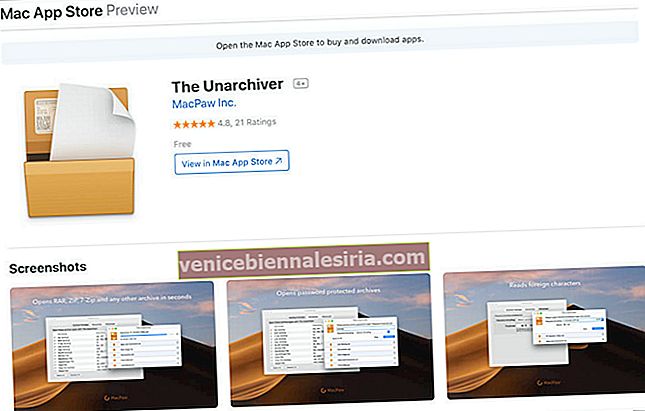
Завантаживши програму, запустіть її.
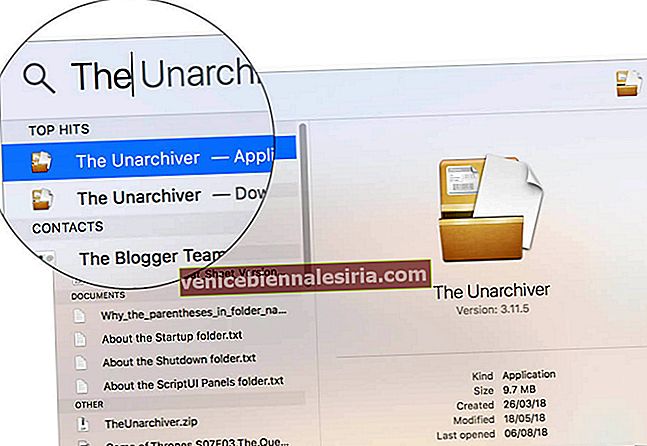
Крок No2. Тепер ви просто клацаєте правою кнопкою миші на файлі RAR і вибираєте Відкрити за допомогою → Розпакування.

Програма миттєво витягне стислі файли в ту саму папку.
Крім того, ви можете двічі клацнути файл RAR, щоб витягти його.
Це зроблено!
Підведенню:
Отже, саме так ви можете взяти під контроль файли RAR на своєму Mac. Було б чудово, якби Apple раніше, ніж пізніше, додала вбудовану підтримку цього надзвичайно зручного формату файлу архіву до macOS. Повідомте нам свої відгуки нижче в коментарях.
Можливо, ви захочете прочитати і ці дописи:
- Як легко редагувати та анотувати PDF-файли на Mac
- Як викупити App Store та подарункову карту iTunes
- Як об’єднати PDF-файли на Mac: 3 способи пояснення
- Поради щодо виправлення проблем з Wi-Fi на MacBook Pro
Хочете прочитати більше таких коротких посібників? Не соромтеся ділитися своїми думками та відгуками з нами у розділі коментарів.









